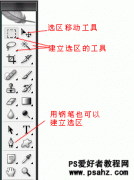ps合成图技巧教程:讲解如何把多张图片合成一张创意合成图的过程(3)
7. 在背景图片部分组合之后,将自动扶梯图层和它的蒙版都拉进部分完成了的背景图片的画布里。
把自动扶梯缩放到我满意的大小之后将其放置到位。
8. 完成背景图片的组合之后,我复制并粘贴了自动扶梯的局部来将其延长,为了让比例合适,每次复制之后都对其进行缩放,
直到高度满意为止。这样就创造了一个更高的自动扶梯。
9. 使用图章和修复笔刷工具来清理自动扶梯上的瑕疵,然后使用吸管工具对台阶的蓝灰色调取样。再用柔边羽化了的笔刷涂遍整个扶梯
(25%不透明度,混合模式为颜色),颜色混合模式让台阶色彩统一。
10. 在自动扶梯的调整工作完成之后,将所有图层合并复制为新的图层(Ctrl+Alt+Shift+E)。分离该图层并移动到一开始的自动扶梯图层上,
将混合模式改为明度。明度可以保留该图层下面的扶梯图层的颜色,同时给它上面的图层增加对比。
11. 我对扶梯轨道上的高光做了额外的后期,方法是复制新图层并将混合模式设置为色彩混合,然后使用不透明度为15%的黑色笔刷涂抹轨道,
这样就不会完全隐藏高光。这一步有助于消除商场在轨道上的反光并且为高光保留了一些反光。
自动扶梯完成,没有影子的时候,所有的东西都看起来是分离的
12. 接下来,就该通过添加阴影让图片中的素材自然地融为一体。我是一层层打造阴影的,在扶梯下需要阴影的地方添加新的曲线图层。
一开始,我把曲线图层的混合模式从普通改为叠加或深色,并且粗略地调整曲线,营造看起来自然的影子的暗调。用黑色蒙版隐藏改动,
用白色笔刷涂抹需要的位置来营造每个不同的阴影图层。为了让扶梯与地面衔接,我根据扶梯的大小制作了接触部投下的柔和的阴影
以及其他的模糊的阴影。这样阴影部分就看起来更加自然。
13. 添加另一个曲线图层在左侧的前景上制作一个大而柔软的阴影。然后将混合模式改为深色来暗示视野外的树。
我很喜欢我在扶梯前面制作阴影的方法。场景中一共使用了六个曲线图层让扶梯自然地安扎在地上,而且为前景增加了景深
(参见教程最后的图层叠加截图)。
14. 现在,选择所有扶梯图层,建立一个名为“自动扶梯”的组并添加蒙版。我用一些随机草地笔刷(从笔刷样式中选取)
涂抹扶梯组的蒙版,在不锈钢底座周围放置了一些草,继续把扶梯“粘”到地面上。